由於Linux環境允許自行客製化,因此除了知名度較高的Fedora、CentOS、Debian或是Ubuntu外,網路上也發展出非常多元豐富的特色版本。Linux世界開放有趣,筆者將陸續介紹一些特別的發行版本以饗本刊讀者,首先介紹採取「滾動式更新」版本的Arch Linux。
使用「exit」指令退出chroot環境,再用「umount
/mnt」指令卸載掛載的Arch Linux系統硬碟分割。重新開機後,退出光碟並用新系統開機,應該就可以看到剛安裝的grub新系統開機選單,如圖22所示。
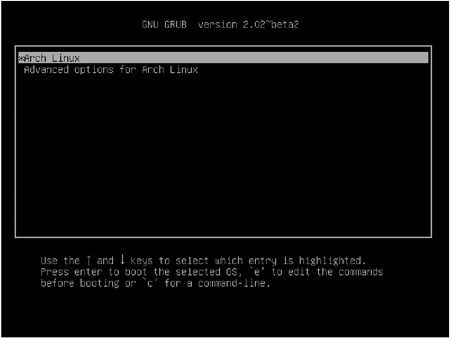 |
| ▲圖22 grub系統開機選單。 |
預設第一個選項就是開機進入Arch Linux,按下〔Enter〕鍵就會開始載入Linux系統,開機完畢用root帳號登入後,顯示畫面如圖23所示。
 |
| ▲圖23 成功開機後以root帳號登入。 |
設定新Arch Linux系統網路
在新安裝好的Arch Linux系統中,可以發現網路尚未啟動,前面做的網路設定只是在打造安裝系統的網路環境,因此接著要開始設定新系統的網路環境。Arch Linux因為使用的是systemd這個新的系統初始化(init)程式,因此設定上會跟傳統所使用的Red Hat、CentOS或Ubuntu、Debian不太一樣,systemd已經逐漸開始被一些主流的Linux發行版本採用,因此可以多注意這方面的資訊。
要進行systemd的網路設定,可以執行底下兩個指令來啟動兩個網路有關的服務:
這兩個指令主要就是設定讓網路設定與名稱解析服務在開機時自動啟動,設定後開始編寫網路設定檔。在「/etc/systemd/network」目錄底下建立一個名叫「staticip.network」的檔案,主檔名可以自行命名,副檔名則必須以.network命名,內容大概如圖24所顯示的格式:
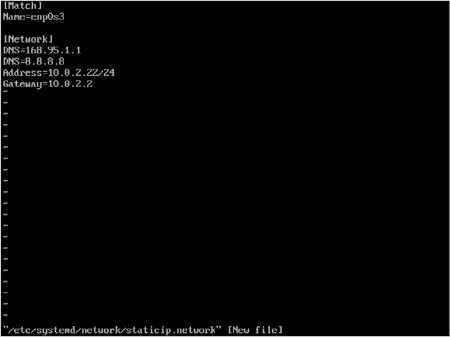 |
| ▲圖24 staticip.network檔案內容。 |
[Match]區段內Name欄位所指定的是要匹配的網路卡設備名稱,[Network]則是網路設定,其中DNS欄位可以有多組值。設定存檔後,使用systemctl指令手動啟動systemd-networkd.service及systemd-resolved.service兩個服務,指令內容如下:
這時可以使用「ip addr」及「ip route show」指令來檢查網路是否已經設定好,也可以使用ping指令來檢查網路是否已經連通。
最後,因為DNS的設定是被systemd產生在「/run/systemd/resolve/resolv.conf」檔案,因此必須先刪除「/etc/resolv.conf」檔案,再將「/etc/resolv.conf」以連結設定指向到「/run/systemd/resolve/resolv.conf」檔案,執行指令如下:
至此,名稱解析服務應該可以使用了,以英文名稱網來測試看看。同時,也可重新開機,測試系統及網路設定是否仍能運作。下一期將接著介紹Arch Linux的軟體管理(Package Management)及相關系統使用。
<本文作者:黃明華,目前主要擔任雲端及儲存技術顧問,負責協助開發相關應用產品。擅長研究各式系統及程式技術,並提供相關技術支援、諮詢、導入及評估服務,特別是自由軟體/開放原始碼相關系統與技術。>